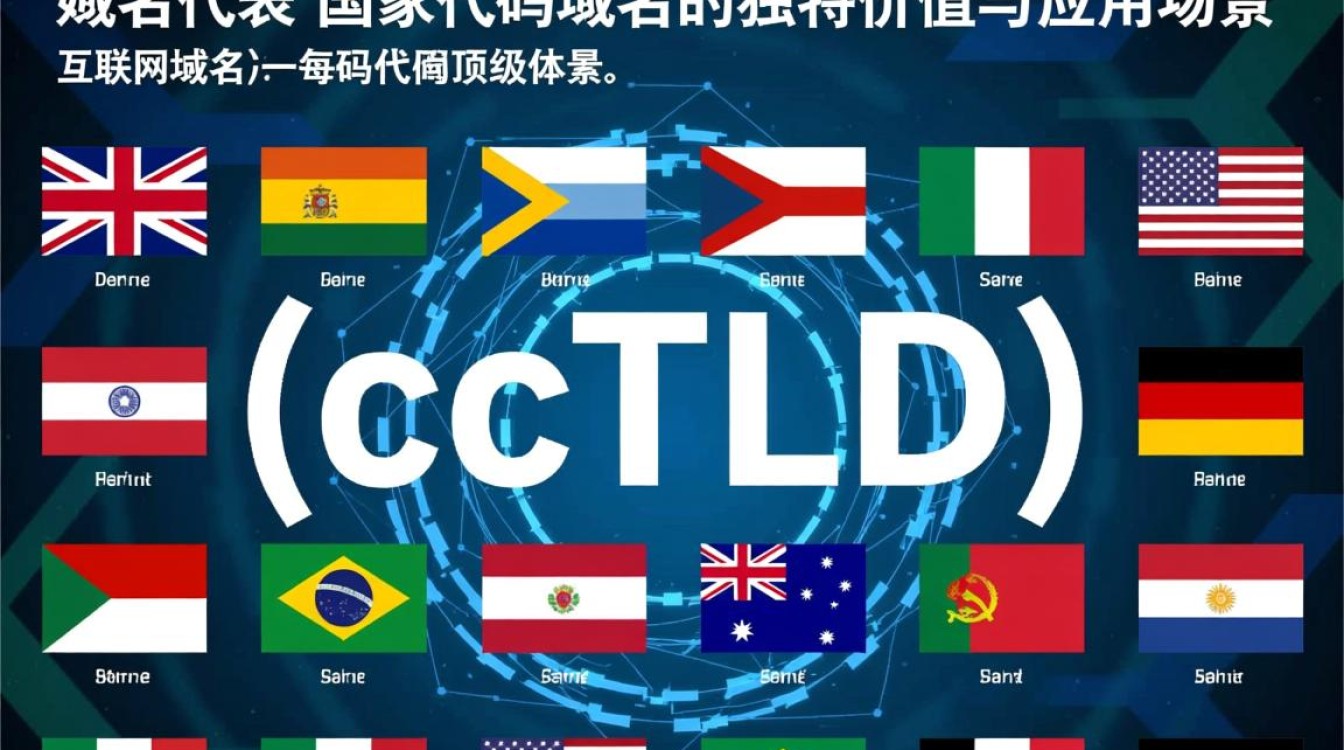虚拟机连接前的准备工作
在开始链接虚拟机之前,需要确保基础环境配置正确,选择合适的虚拟化软件,如 VMware Workstation、VirtualBox 或 Hyper-V,这些工具均支持主流操作系统(Windows、Linux、macOS),根据需求为虚拟机分配资源,包括 CPU 核心数、内存大小、硬盘容量(通常建议 20GB 以上)及网络适配器类型(如 NAT、桥接或仅主机模式),安装虚拟机操作系统时,需确保安装 VMware Tools 或 VirtualBox Guest Additions 等增强工具,这些工具能优化图形显示、实现文件拖拽及自动调整分辨率,提升使用体验。

网络配置:实现虚拟机与主机通信
网络连接是虚拟机链接的核心,常见模式有以下三种:
NAT 模式(网络地址转换)
NAT 模式下,虚拟机通过主机的 IP 地址访问外部网络,无需额外配置,适合临时上网需求,但此时,外部设备无法直接访问虚拟机,若需主机与虚拟机互通,可在虚拟机设置中查看 NAT 模式的默认网关(通常为 192.168.x.2),并将虚拟机 IP 设置为同一网段(如 192.168.x.x)。
桥接模式
桥接模式将虚拟机网络适配器与主机网卡桥接,虚拟机可视为局域网内独立设备,获得与主机同网段的 IP 地址,此模式适合需要虚拟机对外提供服务(如搭建服务器)的场景,但需确保路由器有可用 IP 地址。
仅主机模式
仅主机模式创建独立于外部网络的局域网,仅允许主机与虚拟机通信,安全性较高,适合开发测试环境,需手动配置主机虚拟网卡(如 VMware 的 VMnet1)和虚拟机 IP,确保两者在同一网段(如 192.168.100.x)。
不同网络模式对比
| 模式 | 外部网络访问 | 主机与虚拟机互通 | 适用场景 |
|————|————–|——————|————————|
| NAT 模式 | 是(通过主机)| 是 | 临时上网、日常使用 |
| 桥接模式 | 是(独立IP) | 是 | 搭建服务器、公开服务 |
| 仅主机模式 | 否 | 是 | 开发测试、高安全性需求 |

远程连接工具的选择与使用
配置好网络后,可通过以下方式远程链接虚拟机:
SSH 连接(Linux 虚拟机)
SSH(Secure Shell)是 Linux 系统的远程管理工具,需确保虚拟机已安装 OpenSSH 服务,步骤如下:
- 在虚拟机中开启 SSH 服务(命令:
sudo systemctl start sshd); - 获取虚拟机 IP 地址(命令:
ip addr); - 在主机终端输入
ssh 用户名@虚拟机IP,首次连接需确认密钥,输入虚拟机用户密码即可登录。
RDP 连接(Windows 虚拟机)
Windows 虚拟机支持远程桌面协议(RDP),需启用远程桌面功能:
- 右键“此电脑”→“属性”→“远程桌面”→ 启用“允许远程连接到此计算机”;
- 在主机搜索框输入“远程桌面连接”,输入虚拟机 IP 地址和用户名密码即可访问。
虚拟机控制台
虚拟化软件自带控制台功能(如 VMware 的“虚拟机设置”→“选项”→“高级”→ 启用“拖放”和“复制粘贴”),可直接在软件界面操作虚拟机,适合图形化界面调试。
文件共享与剪贴板互通
为提升效率,需实现主机与虚拟机的文件共享和剪贴板同步:

- 文件共享:在 VMware Tools 或 VirtualBox Guest Additions 安装完成后,可通过拖拽文件、设置共享文件夹实现,在 VMware 中选择“虚拟机”→“设置”→“选项”→“共享文件夹”,添加主机目录,虚拟机内可通过
/mnt/hgfs路径访问; - 剪贴板互通:安装增强工具后,主机与虚拟机之间的复制粘贴功能默认开启,无需额外配置。
常见问题排查
若无法连接虚拟机,可从以下方面排查:
- 网络问题:检查虚拟机网络模式是否正确,IP 地址是否与主机同网段,防火墙是否阻止端口(如 SSH 默认 22 端口、RDP 默认 3389 端口);
- 服务未启动:确保虚拟机中的 SSH 或远程桌面服务已开启;
- 虚拟化软件冲突:关闭主机杀毒软件或虚拟化软件的实时保护,避免驱动冲突;
- IP 冲突:若虚拟机 IP 与局域网内其他设备冲突,可手动设置静态 IP 或启用 DHCP 动态分配。
通过以上步骤,即可高效实现主机与虚拟机的链接,根据使用场景选择合适的网络模式和连接工具,配合增强工具的优化功能,能显著提升虚拟机的操作便捷性和实用性。